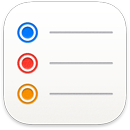 Recordatorios
Recordatorios
Recordatorios facilita más que nunca mantenerte al tanto de tus pendientes. Crea recordatorios para la lista del súper, proyectos del trabajo o cualquier otra cosa que quieras. Usa herramientas flexibles como etiquetas y listas inteligentes personalizadas para organizar tus recordatorios para que coincidan con tu flujo de trabajo, y guarda listas de Recordatorios como plantillas para reutilizarlas en el futuro. También puedes compartir una lista con otras personas para colaborar y trabajar juntos.
Agregar etiquetas. Agrega etiquetas para organizar tus recordatorios. Haz clic en una o varias etiquetas en la barra lateral para filtrar recordatorios rápidamente.
Crear listas inteligentes personalizadas. Las listas inteligentes ordenan automáticamente tus recordatorios por fecha, hora, etiqueta, ubicación, indicador o prioridad. Crea listas inteligentes personalizadas con un clic en Agregar lista, selecciona Convertir en lista inteligente y agrega filtros.
Guarda una lista como plantilla.Si creas una lista que quieres reutilizar, puedes guardarla como plantilla. Selecciona la lista en la barra lateral y luego elige Archivo > Guardar como plantilla.
Ve lo que viene a continuación. Las listas Hoy y Programados en la barra lateral agrupan los elementos según la fecha y la hora. Mantente al tanto de los recordatorios siguientes para no perderte de nada.
Usar sugerencias inteligentes. La app Recordatorios te sugiere automáticamente fechas, horas y ubicaciones para un recordatorio nuevo utilizando recordatorios similares creados anteriormente.
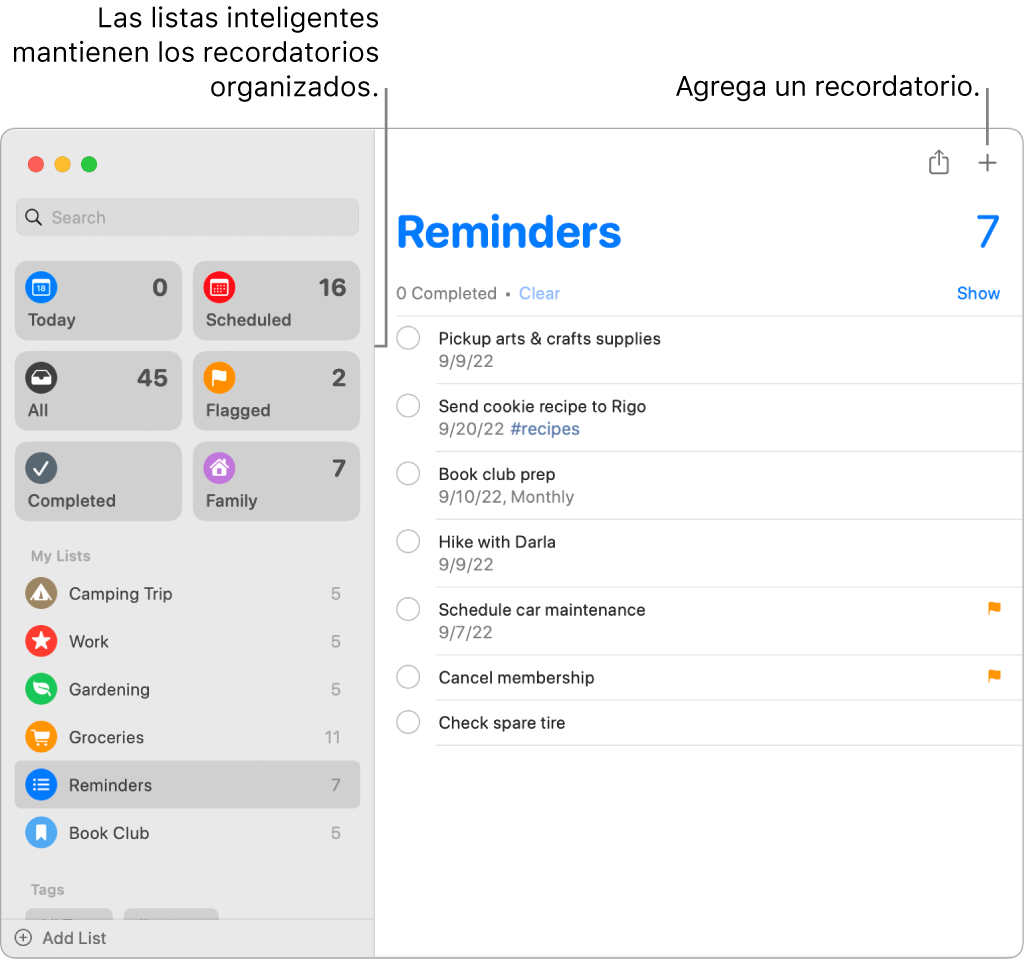
Colaborar en una lista. Puedes enviar una invitación para colaborar en una lista en Mensajes o Mail, o copiar y compartir el enlace. Haz clic en ![]() en la barra de herramientas, elige Colaborar en el menú desplegable y selecciona Mensajes, Mail, o Copiar enlace. SI compartes en Mensajes, todas las personas en el hilo se agregan automáticamente a la lista.
en la barra de herramientas, elige Colaborar en el menú desplegable y selecciona Mensajes, Mail, o Copiar enlace. SI compartes en Mensajes, todas las personas en el hilo se agregan automáticamente a la lista.
Asignar responsabilidades. Asigna recordatorios a las personas con las cuales compartes listas para que reciban una notificación. Divide tareas y asegúrate de que todos sepan lo que les toca. Para compartir una lista, haz clic en ![]() en la barra de menús y elige cómo quieres compartir.
en la barra de menús y elige cómo quieres compartir.
Organizar usando subtareas y grupos. Para convertir un recordatorio en una subtarea, presiona Comando + ] o arrástralo encima de otro recordatorio. El recordatorio principal se convierte en negritas y se le agrega sangría a la subtarea. Puedes contraer o expandir tus subtareas para mantener una visualización ordenada.
Para agrupar recordatorios, elige Archivo > Nuevo grupo. Asígnale el nombre que quieras al grupo. Agrega más listas arrastrándolas al grupo, o elimínalas arrastrándolas hacia afuera.
Mira lo que has completado.La lista inteligente terminada en la barra lateral te permite ver todos los recordatorios terminados, incluyendo cuándo los marcaste como terminados.
Obtener sugerencias de recordatorios en Mail. En los hilos de correos en Mail, puedes usar Siri para que reconozca posibles recordatorios y te sugiera crearlos.
Agregar un recordatorio rápidamente. Usa lenguaje natural para agregar un recordatorio rápidamente. Por ejemplo, escribe “Llevar a Julia al fútbol los miércoles a las 5 de la tarde” para crear un recordatorio que se repita en el día y la hora especificados.
Obtener más información. Consulta el Manual de uso de Recordatorios.
